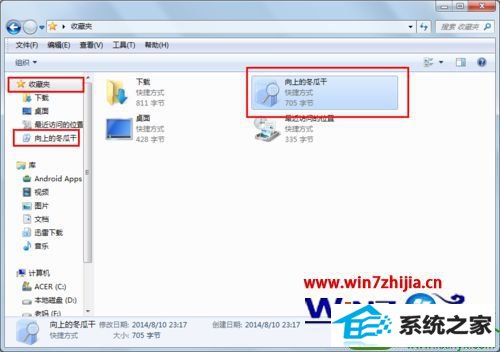win10系统电脑使用过程中有不少朋友表示遇到过win10系统保存搜索结果 win10系统保存搜索结果的状况,当出现win10系统保存搜索结果 win10系统保存搜索结果的状况时,你不懂怎样解决win10系统保存搜索结果 win10系统保存搜索结果问题的话,那也没有关系,我们按照1、按下键盘快捷键”windows+F“; 2、出现”搜索结果“窗口;这样的方式进行电脑操作,就可以将win10系统保存搜索结果 win10系统保存搜索结果的状况处理解决。这一次教程中,小编会把具体的详细的步骤告诉大家:
推荐:
1、按下键盘快捷键”windows+F“;

2、出现”搜索结果“窗口;
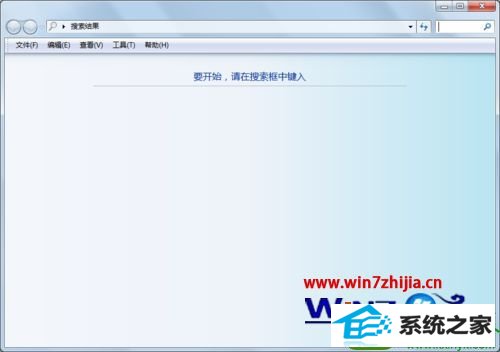
3、在右上角”文本框“内,输入你所要搜索的关键字;
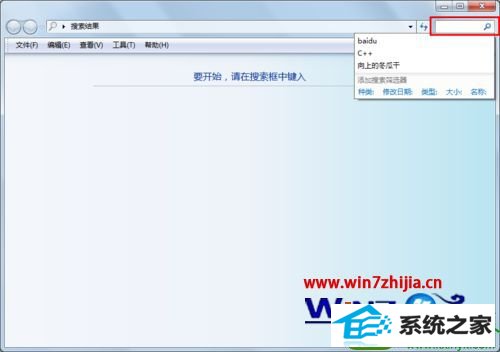
4、下面是”搜索历史“;
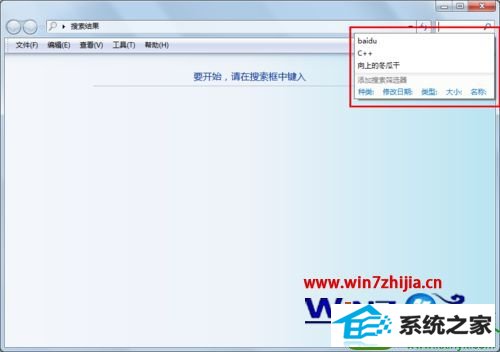
5、输入完关键字后,无需操作,等待片刻即可;
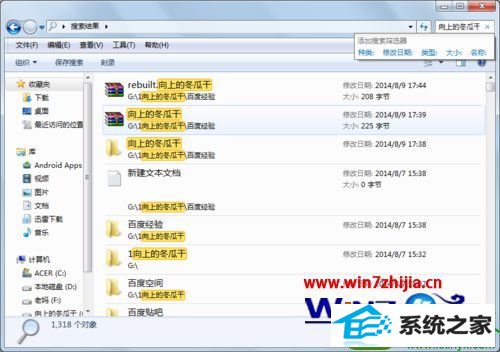
6、单击此处”保存搜索“;
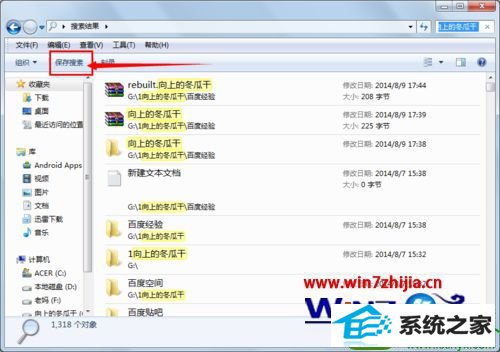
7、保存在”收藏夹“即可;
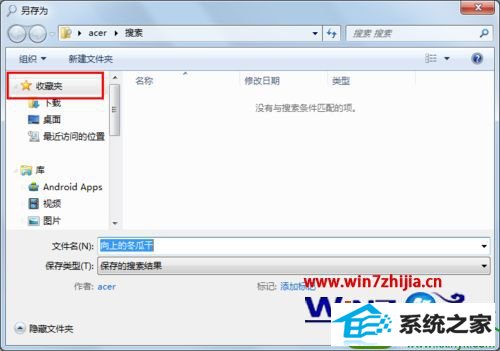
8、点击”保存“,完成操作;

9、之后进入收藏夹,即可看到保存的搜索,双击即可进入搜索!